Jak nainstalovat a nastavit inteligentní termostat Ecobee

Inteligentní termostat je skvělý doplněk, který má mít ve svém domě nejenom možnost upravit teplotu vašeho domu z telefonu, ale ušetřit také peníze na vaše náklady za energie. Zde je návod, jak nainstalovat a nastavit inteligentní termostat Ecobee ve vašem domově.
Existují dva různé inteligentní termostaty, které Ecobee prodává; Ecobee4 a Ecobee3 Lite. Tato příručka používá nástroj Ecobee3, ale proces instalace a nastavení by měl být stejný v celém rozsahu.
Upozornění : Toto je projekt pro sebevědomého uživatele DIYer. Neexistuje žádná hanba v tom, že by vás někdo jiný mohl provést skutečný kabeláž, pokud vám chybí dovednosti nebo znalosti. Pokud si přečtete začátek tohoto článku a okamžitě jste vizualizovali , jak to děláte na základě zkušeností s elektroinstalacemi a zásuvkami, jste pravděpodobně dobří. Pokud jste článek otevřeli, nejste si jisti, jak přesně bychom tento trik vytáhli, je čas zavolat si ten přívětivý elektrikář nebo elektrikář. Upozorňujeme také, že to může být v rozporu se zákonem, kódem nebo předpisy, aby to bylo bez povolení, nebo by mohlo zaniknout vaše pojištění nebo záruka. Podívejte se na vaše místní předpisy před pokračováním
Co je Ecobee termostat a proč bych chtěl jeden?
Ecobee není tak populární jako dobře známý termostat Nest, ale přichází s některými exkluzivními funkcemi, které Nest uživatelé nemohou dostat.
Řada termostatů Ecobee, stejně jako ostatní inteligentní termostaty, umožňuje řídit a spravovat teplotu vašeho domova z vašeho smartphonu, takže můžete upravit nastavení termostatu, i když jste stovky
Navíc obsahuje snadno použitelný dotykový displej, stejně jako dálkové senzory, které můžete umístit do různých oblastí vašeho domu.

Dáváte-li přednost termostatům, t něco, s kým budete reagovat s velkým množstvím, obzvláště pokud to naprogramujete, ale možnosti inteligentního termostatu jsou opravdu výhodné, pokud někdy budete chtít upravit teplotu vašeho domu dříve, než se vrátíte domů z práce nebo dovolené.
Bude Ecobee pracovat v mém domě?
Jedna důležitá věc, kterou je třeba mít na paměti w když získáte termostat Ecobee, bude pracovat s většinou nastavení HVAC, ale budete potřebovat vědět, jaký systém máte, abyste mohli správně nainstalovat termostat

Ecobee (stejně jako u většiny ostatních inteligentních termostatů) bude pracovat s libovolným systémem nízkého napětí, jakož i vysokonapěťovými systémy (které jsou také známé jako systémy "síťového napětí"). Pokud si nejste jisti, jaký systém máte, můžete rychle vypnout svůj současný termostat a podívat se na kabeláž.
Mŕtvou předponou pro nízkonapěťový systém je, když uvidíte hrst drobných drátů ve všech nejrůznějších barvách, ale pokud vidíte pouze dva nebo čtyři větší vodiče (obvykle červené a černé), které jsou spojeny s drátěnými maticemi, je to znamení vysokonapěťového systému.
Také se můžete podívat na termostat sám zjistit, kolik voltů to je. Pokud vidíte něco jako "110 VAC", "115 VAC" nebo "120 VAC" kdekoli, pak máte vysokonapěťový systém.

Nad: Typický vysokonapěťový termostat s 2-4 černými a červenými vodiči . Image from Nest.com

výše: Typický nízkotlaký termostat s několika malými drátkami v různých barvách. Obrázek z aplikace Nest.com
Pokud máte vysokonapěťový systém, musíte nainstalovat zátěžová relé, jak je popsáno na stránkách podpory společnosti Ecobee. To by pravděpodobně vyžadovalo profesionální instalaci.
Je možné přeměnit vysokonapěťový systém na nízkonapěťový systém, ale je to docela zapojeno a má nějaké know-how, takže pokud naprosto chcete nainstalovat inteligentní termostat nějaký druh, může být nejlepší zavolat profesionála, aby převedl váš systém. Kromě toho by to mohlo být prospěšné, protože většina (ne-li všichni) moderních systémů jsou nízké napětí.
S tím, co všechno říká, pokud vše vypadá dobře, je zde instalace a nastavení smart thermostatu Ecobee.
První krok: Odstraňte termostat
První věc, kterou budete chtít udělat, je vypnout termostat. Pořád bude, ale právě vypínáte topení, chlazení a ventilátor. Budete také chtít odstranit záložní baterie, pokud máte nějaký termostat, který je pravděpodobně pod krytem nebo je namontován za termostatem.

Poté budete muset vypnout napájení vytápění a chlazení vašeho domu odklopením vypínače v rozvaděči. Mějte na paměti, že někdy pec a klimatizační zařízení jsou na dvou samostatných vypínačů, takže je nutné vypnout obě. Je také možné, že systémový ventilátor by mohl být na třetím vypínači.

Také byste museli vypnout čtvrtý vypínač pro kabel, který dodává termostat. Schéma vašeho vypínače může říkat, který jistič je zapnutý, ale pokud ne, je to bezpečná sázka, že pokud je váš termostat umístěn v obývacím pokoji, vypnutí vypínače pro obývací pokoj bude dělat trik. Kromě toho by hlavní vypnutí pece mohlo být vedle samotné pece namísto na rozvaděči. Zapamatujte si, že vypnutí napájení v jističi není pouze pro vaši bezpečnost, ale ne úplné vypnutí topení a chlazení může vyhoření pojistky, když odstraníte vodiče termostatu, což bude vyžadovat, aby elektrikář opravil. napájení je zcela vypnuto, vyjměte těleso termostatu ze zdi. Většinou je to jen oříznuto a vyžaduje to lehké přetahování, ale možná budete muset odšroubovat vaše.

Odtud budete moci vidět zapojení termostatu. V tomto okamžiku doporučujeme provést zkoušku napětí a potvrdit, že na žádném vodiči není žádný proud. Pokud existuje, musíte se vrátit do boxu a zkusit vypnout další jistič.

Pak proveďte fotografii aktuálního nastavení kabelu a zjistěte, který terminál je připojen ke každému vodiči (to je opravdu důležitý krok, tak nezapomeňte!). Většinou bude barva drátu správně odpovídat písmenu šroubu, ke kterému je připojen (např. Žlutý vodič připojený k "Y", bílý vodič připojený k "W" apod.), Ale někdy můžete mít něco jako modrý vodič připojený k "Y" nebo zelený vodič spojený s "B" pro nějaký zvláštní důvod.

Jakmile si všimnete, kde všechny vodiče jdou, odšroubujte vodiče z jejich šroubových svorek. Pokud existují nějaké propojovací kabely (tj. Krátké kabely vedoucí z jednoho terminálu do druhého), můžete je odstranit a vyhodit je, protože pro instalaci Ecobee3 je nebudete potřebovat.

Jakmile jste odpojili všechny kabely , můžete termostat úplně vyjmout a oddělit stěnovou desku termostatu, pokud je k dispozici. ► Krok 2: Nainstalujte termostat Ecobee

Vezměte základní desku Ecobee a vložte ji na stěnu, kam chcete, aby se termostat pohyboval, a přivádějte dráty do otvoru v centru, jak to děláte. Použijte vestavěnou vyrovnávací lištu v dolní části, abyste ji vyrovnali. Odtud můžete použít tužku a označit, kde je třeba, aby obě šrouby byly nahoře nahoře a jedna na spodní straně.

Pokud je za suchou stěnou hřebík, kde chcete šrouby vložit, budete musíte nejdříve vrtat pilotní otvory před tím, než zašroubujete základní desku. V opačném případě mohou být dodávané šrouby snadno vtaženy do sádrokartonu bez otvorů pro piloty. Souprava je dodávána s kotevními kotevními stěnami, ale není to vůbec nutné.
Když jste připraveni řídit šrouby (pro to je doporučeno vrták), umístěte základní desku zpět na stěnu, kde ji chcete a přeneste dráty do středového otvoru (pokud chcete - použijte ozdobnou desku za základovou deskou - je dobré ji použít, pokud nechcete spékat a malovat přes místo, kde byl starý termostat). Vezměte dva šrouby a zatlačte je do zdi, a ujistěte se, že deska zůstává na úrovni. Ujistěte se, že jste nejprve našroubovali horní šroub a poté jemně nastavte vyrovnávací základnu před nasazením spodního šroubu.

Než zapojíte vodiče do základové desky, musíte zkontrolovat a zobrazit pokud budete potřebovat nainstalovat dodávanou sadu Power Extender Kit (PEK). Jedná se o malé zařízení, které se instaluje na desku s plošnými spoji samotné pece a přidá do vašeho zařízení kabel "C", pokud nemá jednotku. Pokud si nejste jisti, zda potřebujete nainstalovat PEK nebo ne, prostě se podívejte na kabeláž vašeho termostatu. Pokud není kabel "C", musíte nainstalovat PEK.
Chcete-li nainstalovat PEK, zahájíte otevření pouzdra přístroje a uvidíte čtyři svorky na víkové části.

Nyní najděte dráty, které budete potřebovat pro PEK. Chcete-li to provést, vyjměte z krytu vaší pece, abyste získali přístup dovnitř - měl by se otevřít posunutím asi o palec v určitém směru a poté jej zvednutím. Potrubí, které potřebujete, se umístí podél pásu šroubů na obvodové desce pece.

Jednoduše vyjměte příslušné vodiče z desky s plošnými spoji a připevněte je ke svorkám PEK, ujistěte se, že písmeno terminál, který jste vybrali z drátu, se shoduje s konektorem, který vložíte do konektoru PEK.

Odtáhněte zpět PEK a pak vezměte barevné vodiče na PEK a připevněte je odpovídajících písmen v terminálech na desce plošných spojů

Proces instalace PEK může být opravdu matoucí a každé nastavení HVAC je jiné, takže pokud přijde místo, kde se dostanete zmatené nebo si nejste jisti, něco Neváhejte volat podporu Ecobee. Mohou vás provést procesem. Nakonec jsem jim zavolal a oni mi udělali fantastickou práci, jak mě procházet po schodech a dostali práci za necelých pět minut. Můžete také zavolat místnímu specialistovi HVAC, pokud si nejste jisti, že jste schopni.

Jakmile je PEK instalován, vraťte se zpět k termostatu a zapojte vodiče do základní desky Ecobee. Pokud si nejste jisti, kde se nachází každý vodič, podívejte se zpět na fotografii, kterou jste provedli při instalaci starého termostatu, a pomocí písmen zjistěte, kde se každý vodič nachází na základní desce Ecobee.

Ujistěte se, že před vložením do svorek zkontrolujte všechny vodiče, které je potřebují, pomocí kleští na jehle.

Chcete-li vložit a zajistit kabel, zatlačte dolů na závorku vedle terminálu a poté zasuňte kabel do terminálu co nejdále. Uvolněte jazýček a přitiskněte drátu, abyste se ujistili, že je útulný a nevyjde.
Jakmile jsou všechny dráty vloženy, zatlačte drtič dovnitř tak daleko, až půjdou, aby nebyli vykrojení za základovou desku

Dále vezměte hlavní jednotku Ecobee a jednoduše ji zatlačte, až zaklapne na místo. Možná bude nutné, abyste jej stiskli na více místech, abyste se ujistili, že je plně připojen.

Vraťte se do boxu a vypněte napájení na každý vypínač, který jste vypnuli. Ujistěte se také, že jste vrátili kryt na pec, protože mnoho jednotek má přepínače zabíjení, které vypínají pec, pokud je kryt vyjmut. Po zapnutí napájení se Ecobee3 automaticky spustí a proces nastavení začne.

Krok třetí: Nastavení Ecobee

První obrazovka, kterou uvidíte, když je Ecobee spuštěna, je potvrzením schéma zapojení. Klepnte na "Ano", pokud je to správné.
Dále budete dotázáni, zda máte k systému HVAC připojen další příslušenství, jako je odvlhčovač nebo ventilátor. Pokud ne, zvolte "Ne" a pak klepněte na "Další". Většina novějších systémů HVAC má obvykle něco takového, ale většina starších systémů není, pokud ji nepřidáte.
Vyberte požadovanou teplotu (Fahrenheit nebo Celsius) a stiskněte "Next". Zobrazí se konfigurace zařízení. Bude se snažit automaticky vybrat, jaký druh vytápění a chlazení máte, ale pokud něco potřebujete, jednoduše klepněte na šipku dolů vedle možnosti a změňte ji. Po dokončení klepněte na tlačítko "Další".
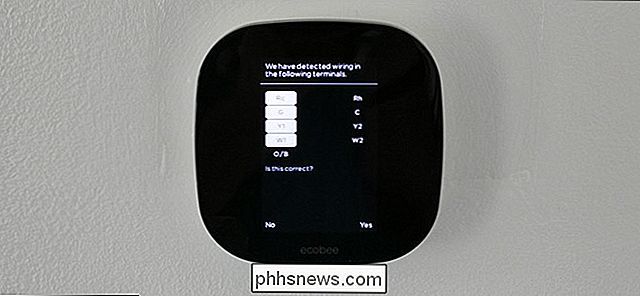
Nyní budete jmenovat svůj termostat. Existuje seznam výchozích jmen, ze kterých si můžete vybrat, nebo můžete zadat své vlastní jméno.
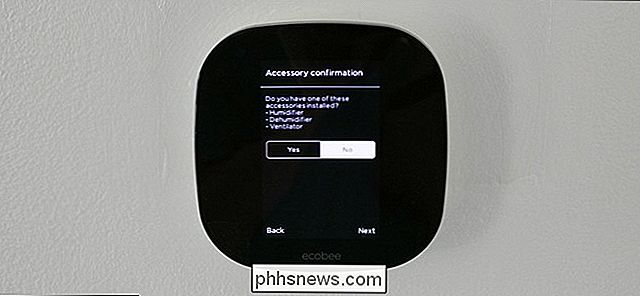
Na další obrazovce zvolíte ideální vnitřní teplotu v zimě, kdy je topení zapnuté. Jednoduše klepněte a přetáhněte prst na pravé straně obrazovky pro výběr teploty. Klepněte na tlačítko "Next" (Dokončit).
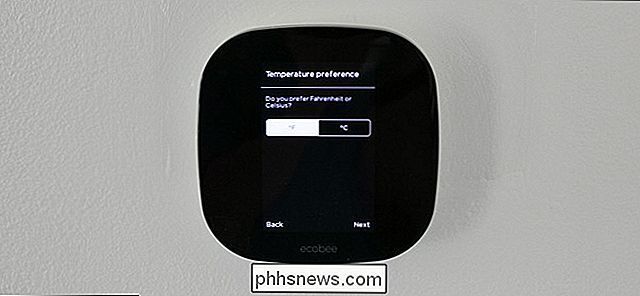
Během léta, kdy je spuštěn klimatizace, budete dělat totéž pro vaši ideální teplotu.
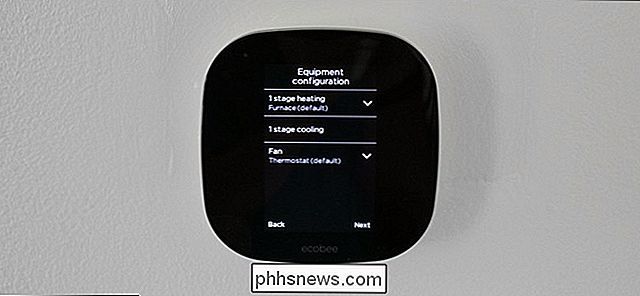
Poté se vás zeptá, jaký je aktuální režim vašeho systému HVAC. Toto pouze řekne Ecobee3, z čeho by mělo začít. Vzhledem k tomu, že je zde hodně teplo tady v středozápadě, zvolím "Cool" a pak kliknete na "Další".

Na další obrazovce budete mít zapnutou nebo vypnutou funkci Smart Home / Away, že jste doma během období pobytu nebo naopak pomocí snímače pohybu zabudovaného do termostatu
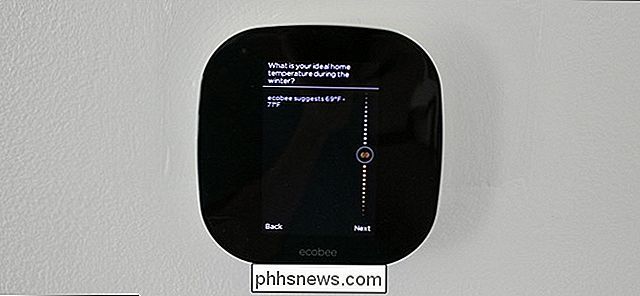
Nyní si vyberete časové pásmo nejprve výběrem země pobytu a klepnutím na tlačítko "Další". > Odtud vybíráte nejbližší velké město, které je ve stejné časové zóně. Stiskněte tlačítko "Další".
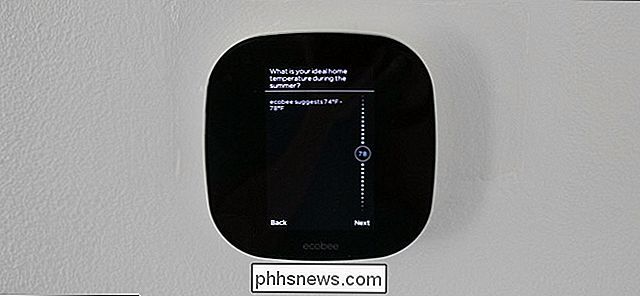
Poté je čas nakonfigurovat Wi-Fi pro termostat, tak klepněte na tlačítko "Další". To vám umožní připojit svůj smartphone k Ecobee.
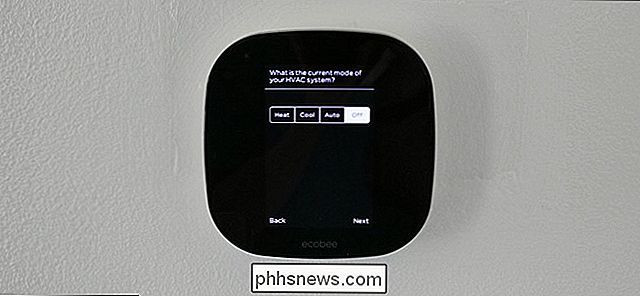
Pro nastavení Wi-Fi můžete buď použít iPhone nebo jiné zařízení iOS, nebo ho můžete nastavit přímo na samotném termostatu. Ukáže vám, jak to udělat na samotném termostatu, vyberte "Vybrat síť Wi-Fi" a stiskněte tlačítko "Další"
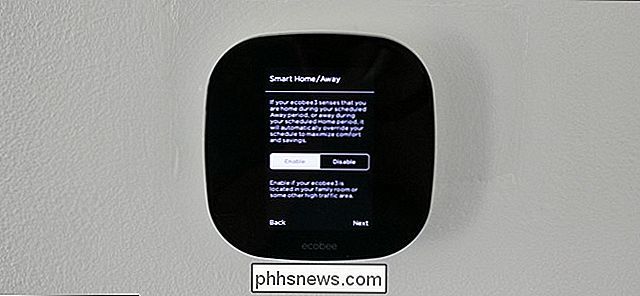
Vyberte název Wi-Fi a stiskněte tlačítko "Další". heslo k Wi-Fi a klepněte na "Connect".
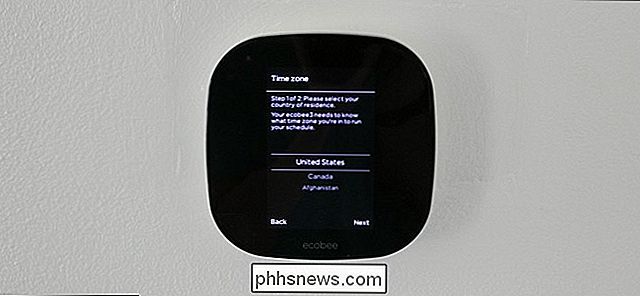
Dejte jej minutu, aby se termostat připojil k vaší síti Wi-Fi. Jakmile je hotovo, klepněte na "Další".

Potvrďte datum a čas, kdy byl termostat nastaven, a stiskněte tlačítko "Další".
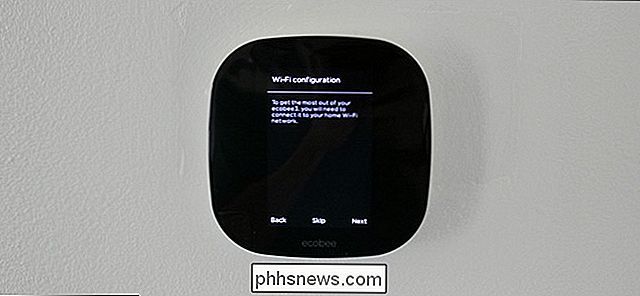
Dalším krokem je připojení termostatu Ecobee k smartphonu a propojení termostatu Účet Ecobee. Chcete-li to provést, váš termostat vygeneruje registrační kód.

Budete muset zadat kód v aplikaci Ecobee, takže je nyní vhodná doba ke stažení aplikace, která je k dispozici pro iOS a zařízení Android.
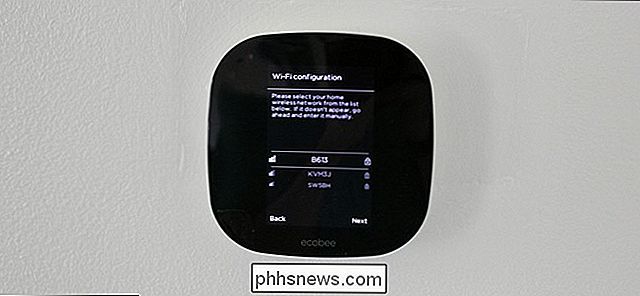
Otevřete aplikaci a v dolní části klikněte na "Registrace"

Zadejte registrační kód, který se objeví na termostatu, a potom v aplikaci klepněte na tlačítko "Další"
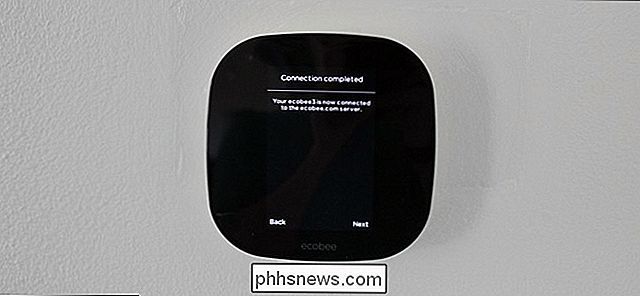
Zaškrtněte políčko vedle pole " Přijměte Smluvní podmínky "a potom klepněte na tlačítko Další.
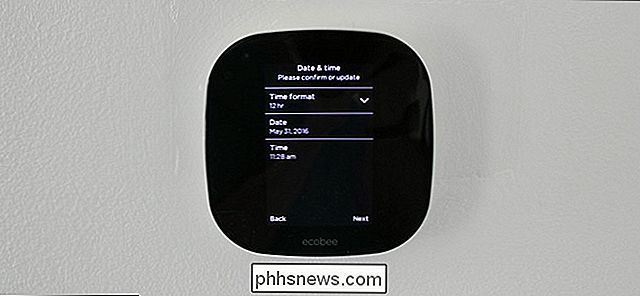
Na další stránce zadejte své jméno, e-mailovou adresu a heslo, které chcete použít pro svůj účet Ecobee. Stiskněte tlačítko "Další".
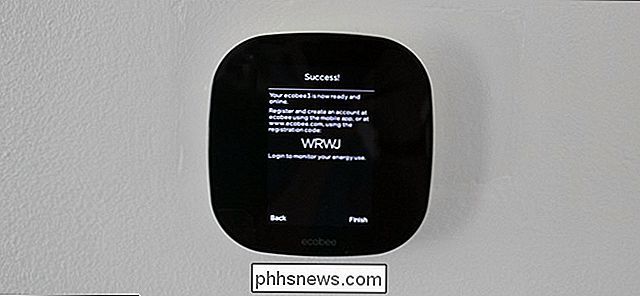
Zvolte, zda chcete nebo nechcete optimalizovat zahřívání a chlazení pomocí přepínače v pravém horním rohu obrazovky. Poté klikněte na tlačítko Další.
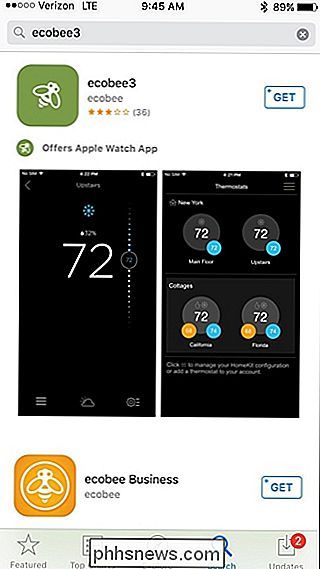
Udělejme to samé pro Home IQ, což je funkce, která sleduje vaše využití a poskytuje zprávy o energii.
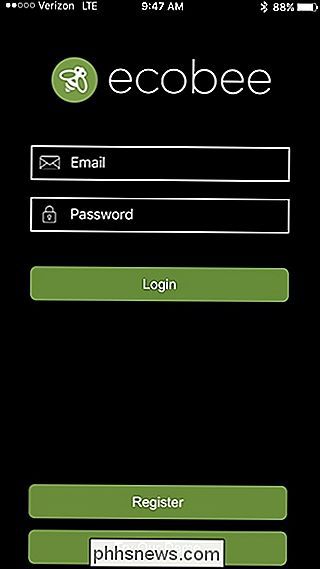
Dále zadejte informace o vašem domě, např. podlahy a kdy byl dům vystavěn. Nic z toho není zapotřebí, ale některé z polí jsou, pokud chcete, aby domácí IQ pracoval.
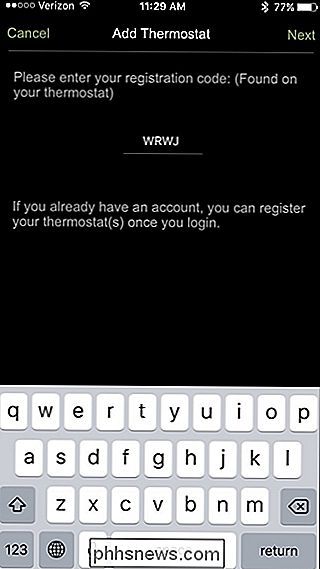
Po dokončení obrazovky Gratulujeme "Hotovo".
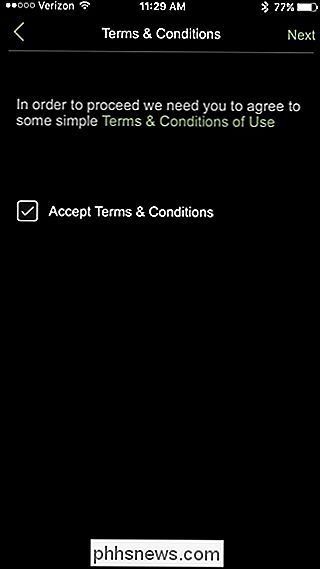
Nyní můžete klepnout na termostat Ecobee a začít ovládat z vašeho telefonu
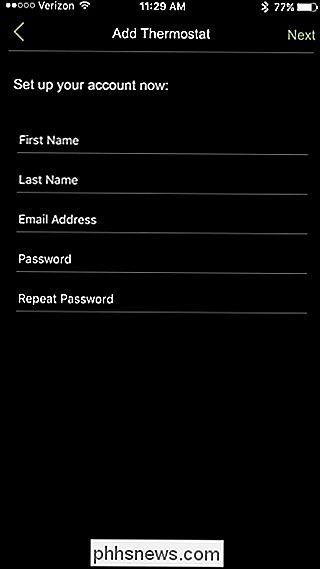
Uživatelské rozhraní bude zrcadlit to, co vypadá na samotném termostatu
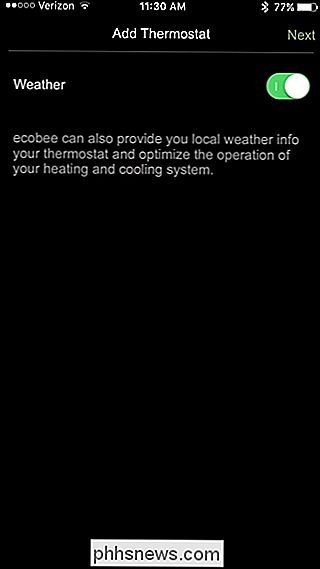
Čtvrtý krok: Nastavení dálkového senzoru
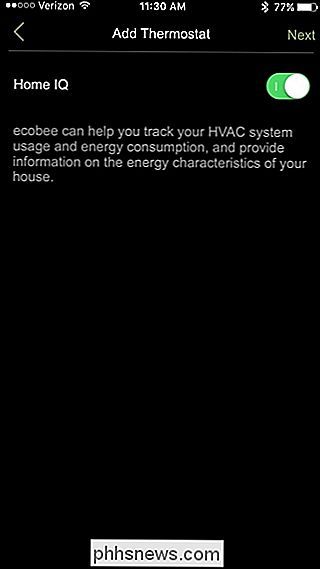
Po nastavení termostatu a připravenosti k jízdě je to čas pro nastavení dálkových čidel. Pokud máte Ecobee4, je dodáván s jedním snímačem, ale musíte je zakoupit samostatně, pokud máte Ecobee3 Lite.
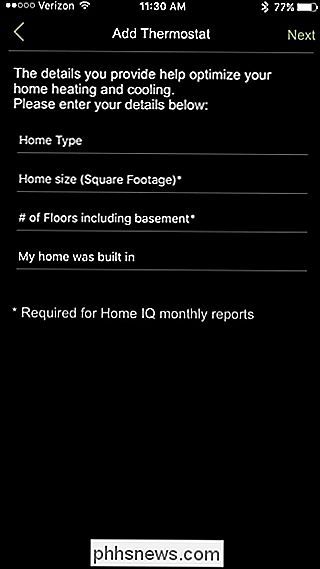
Chcete-li začít, stačí vytáhnout plastovou jazýček připojenou ke snímači. Kryt z baterií
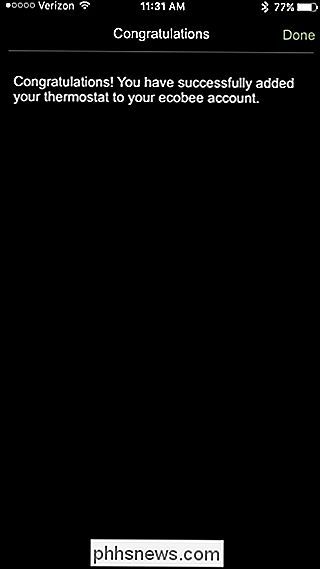
Odtud přiložte čirý plastový stojan na zadní část snímače a umístěte jej do další místnosti, do které chcete sledovat teplotu. Umístila jsem nahoře do ložnice, protože teplota se liší ve druhém patře.
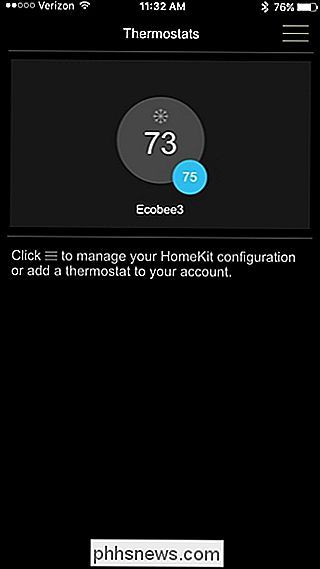
Zpět na termostatu automaticky detekuje snímač. Klepněte na "Ano" a připojte jej.
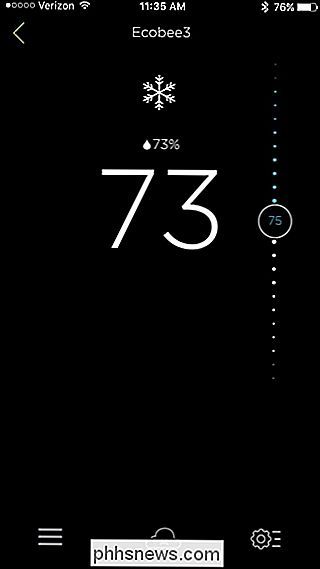
Zadejte název výběrem jednoho ze seznamu nebo zadejte své vlastní jméno.
Vyberte, které režimy chcete aktivovat. Pokud si nejste jisti, co máte dělat, nechte to na výchozí nastavení a klepněte na "Další".
Klepnutím na tlačítko Dokončit dokončete nastavení senzoru.

Váš senzor se objeví v seznamu a bude zobrazit teplotu, kterou detekuje. Klepněte na tlačítko "Follow Me" pro nastavení, kdy bude použit snímač.

Můžete povolit nebo zakázat funkci Follow Me. Pokud je povoleno, termostat použije teplotu ze snímače, který detekoval pohyb naposledy. Pokud je tento termostat vypnut, prostě bude průměrná teplota všech snímačů

Po nastavení senzorů jste připraveni jít a instalace Ecobee je dokončena. Udělejte si čas na prohlížení aplikace Ecobee, abyste se seznámili s rozhraním a jeho funkcemi.
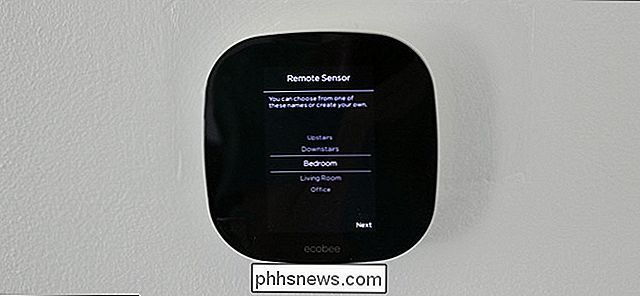

Jak nainstalovat a používat ADB, Android Debug Bridge Utility
ADB, Android Debug Bridge, je nástroj příkazového řádku, který je součástí sady Android SDK společnosti Google. ADB může řídit vaše zařízení přes USB z počítače, kopírovat soubory tam a zpět, instalovat a odinstalovat aplikace, spustit příkazy shellu a další. Pokryli jsme některé další triky, které vyžadují ADB v minulosti, včetně zálohování a obnovení smartphonu nebo tabletu a instalaci aplikací pro Android na kartu SD ve výchozím nastavení.

Jak změnit domovskou adresu v Mapách Apple
Mapy Apple automaticky nezaznamenávají domovskou adresu. Pokud se přesunete, aplikace Apple Maps a její widget vám stále říkají, jak dlouho bude trvat, než se dostanete k vaší předchozí domovské adrese - dokud ji nedáte nové. Aplikace Mapy Apple není jako Mapy Google, která má vlastní volba pro vaši domovskou adresu, kterou můžete změnit v samotné aplikaci.



